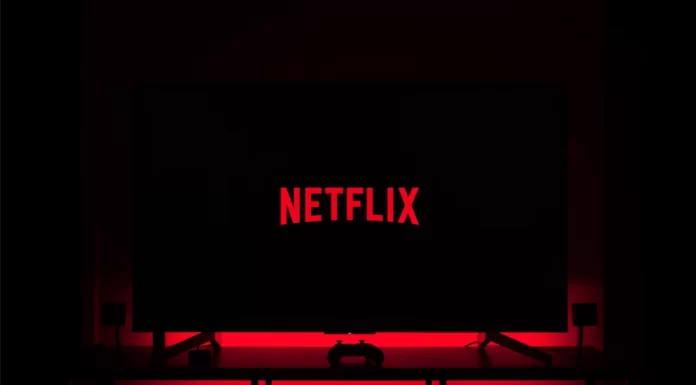Netflixでお気に入りの映画やシリーズを一人で、あるいは友達と一緒に観るのは、素晴らしいエンターテインメントです。しかし、それを見るときに必要のないものがあります。画面の左側に白いテキストのラインが突然表示されることがあり、これは本当に迷惑なことです。このテキストには、ビデオのビットレートと解像度、オーディオフォーマットと言語、経過時間、言語、時限テキストの状態といった3つ以上のパラメータが表示されます。
ストリームの経過時間、字幕の有無、オーディオフォーマット/エンハンスメント、解像度やビットレートなどを知っておくと便利なことがあります。しかし、これらの情報が常にテレビ画面に表示されていると、映画やテレビシリーズの視聴に大きな支障をきたします。
幸いなことに、左上のテキストをオフにするのはまったく難しくありません。ここでは、何らかの方法でタイムスタンプを有効にした場合でも、自然に現れた場合でも、Netflixのタイムスタンプを消す方法をご紹介します。
スマートテレビを使ってNetflixのタイムスタンプを消す方法
Netflixで表示される左上の文字を消す方法は、お使いのデバイスによって異なります。すでにご存じかもしれませんが、このストリーミングサービスは、インターネットに接続できるすべてのデバイスでご利用いただけます。
スマートテレビを使ってNetflixのタイムスタンプを消すには、以下の手順を踏む必要があります。
- まず、スマートテレビで「Netflix」を開きます。
- Info “または “Option “キーを押すと、タイムスタンプが削除されます。
RokuデバイスやRoku TVを使ってNetflixのタイムスタンプを消す方法
RokuデバイスやRoku TVを使ってNetflixのタイムスタンプを消したい場合は、以下の手順を踏む必要があります。
- まず、テレビのRokuの電源を入れるか、「ホーム画面」を開きます。
- その後、Rokuのリモコンの「アスタリスク」ボタンを押します。
- それでも表示される場合は、ストリームを起動した後、バッファリング中に「アスタリスク」を3回連続して押してみてください。
- また、「アスタリスク」ボタンを長押ししてみてもいいでしょう。
XboxやPlayStationを使って、Netflixのタイムスタンプを消す方法
Xboxを使ってNetflixのタイムスタンプを消すには、以下の手順を踏む必要があります。
- コンソールでNetflixアプリを開きます。
- そして、右のコントロールスティックを押すだけで、タイムスタンプが消えます。
Play Stationを使ってNetflixのタイムスタンプを消すには、以下の手順を踏む必要があります。
- まず、プレイステーション本体で「Netflix」アプリを開きます。
- そして、右のジョイスティックを押すと、タイムスタンプが削除されます。
- それでも解決しない場合は、オプションボタンをクリックするか、コンソールを再起動してみてください。
- それでも解決しない場合は、Netflixアプリを削除して再インストールしてみてください。
Netflixで「視聴を続ける」の列からタイトルを削除する方法
オンラインでの視聴時や、AndroidやiPhone、iPad、iPod touchの端末で最新版のNetflixアプリを使って視聴する際に、テレビ番組や映画を「視聴を続ける」バーから削除したい場合は、そのようにすることができます。
- Netflixのウェブ上でオプションを表示するには、列の中のタイトルにカーソルを置いてください。モバイル端末では、「メニュー」(「3つのドット」のアイコン)をタップしてください。
- 最後に「Remove From Row」を選択します。